在使用电脑时,有时会遇到输入法突然不见的情况,这给我们的日常使用带来了很大的困扰。本文将为大家介绍一些常见的电脑输入法消失的问题,并提供解决方法,希望能帮助大家解决这一问题。
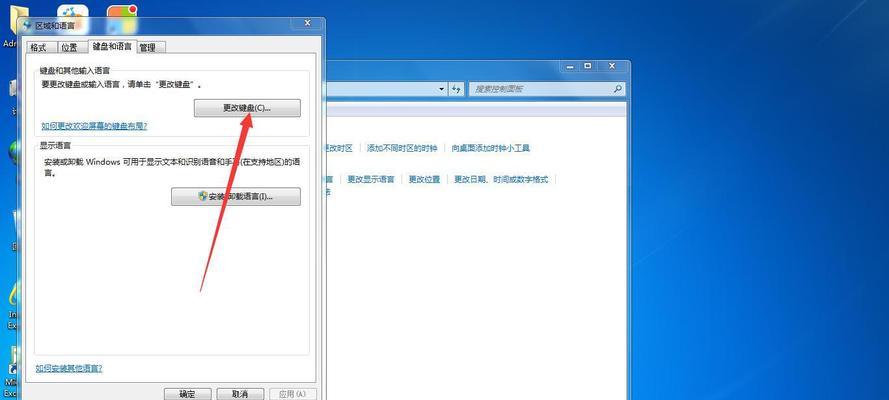
电脑输入法设置被更改
如果你发现电脑输入法消失了,首先要检查输入法设置是否被更改。进入控制面板,找到“时钟、语言和区域”选项,点击“区域和语言”后选择“更改键盘和其他输入方法”,确保所需的输入法已被选中并启用。
输入法软件异常
有时,输入法软件本身可能出现异常导致消失。可以尝试重新启动计算机或重新安装输入法软件来解决这个问题。
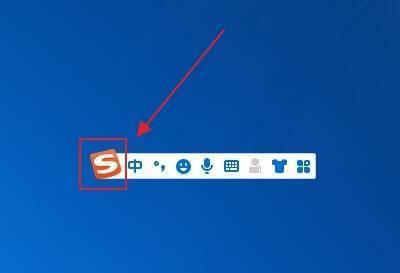
输入法被关闭
在某些情况下,可能会意外地关闭了输入法。可以通过在任务栏右下角点击语言栏来打开或关闭输入法。确保输入法图标显示在任务栏上,并且处于开启状态。
输入法快捷键被更改
检查一下输入法的快捷键设置是否被更改。在控制面板的“区域和语言”中找到“更改键盘和其他输入方法”,点击“更改键盘”后选择“高级键盘设置”,确保快捷键设置正确并启用。
系统更新导致问题
有时,系统更新可能导致输入法消失。此时,可以尝试回滚系统更新或等待更新的修复版本发布。
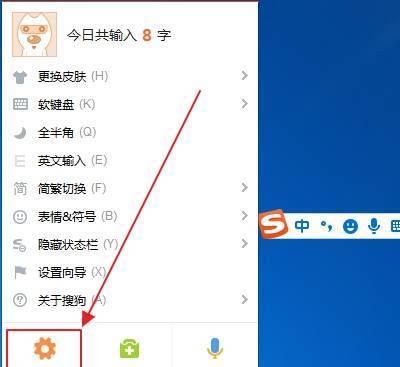
病毒或恶意软件感染
恶意软件可能会导致输入法异常,因此建议进行杀毒软件的全面扫描以排除恶意软件感染。
重新安装输入法
如果以上方法都没有解决问题,可以尝试重新安装输入法。先卸载当前的输入法软件,然后重新下载并安装最新版本的输入法软件。
检查输入法驱动程序
输入法消失可能与输入法驱动程序有关。可以进入设备管理器,找到键盘或输入设备的选项,右键点击并选择“更新驱动程序”,以确保驱动程序是最新版本。
重置计算机设置
有时,计算机设置的更改可能导致输入法消失。可以尝试将计算机设置恢复到默认状态,这可能会解决输入法消失的问题。
寻求技术支持
如果以上方法都无法解决输入法消失的问题,建议寻求专业技术支持,他们可能会提供更准确的解决方案。
检查语言栏设置
有时,输入法消失可能是因为语言栏设置的更改。可以在控制面板中找到“区域和语言”选项,点击“语言栏”后选择“高级键盘设置”,确保语言栏设置正确。
安全模式下检查输入法
进入安全模式可以排除第三方软件的影响。在安全模式下检查输入法是否正常工作,如果是,则可能是某个第三方软件导致输入法消失。
检查输入法热键
输入法热键可能被其他程序占用。可以在控制面板中找到“区域和语言”选项,点击“更改键盘和其他输入方法”后选择“更改键盘”并点击“高级键盘设置”,确保没有其他程序占用了输入法热键。
清理输入法缓存
输入法缓存可能会导致输入法异常。可以进入控制面板,找到“区域和语言”选项,点击“更改键盘和其他输入方法”后选择“更改键盘”并点击“高级键盘设置”,然后选择“清除缓存”。
重启WindowsExplorer进程
有时,重启WindowsExplorer进程可以解决输入法消失的问题。按下Ctrl+Shift+Esc组合键打开任务管理器,找到WindowsExplorer进程并右键点击,选择“结束任务”,然后再点击“文件”->“运行新任务”,输入“explorer.exe”并回车即可。
电脑输入法不见了可能是由多种原因导致的,如设置更改、软件异常、快捷键更改等。通过检查和调整相关设置,重新安装输入法软件,杀毒扫描等方法,通常可以解决输入法消失的问题。如果以上方法都无效,可以寻求专业技术支持。希望本文提供的解决方法能够帮助到遇到输入法消失问题的读者。
